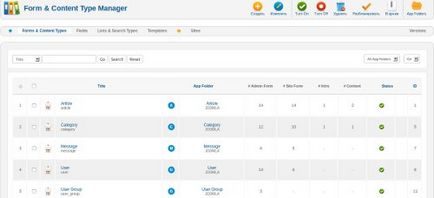
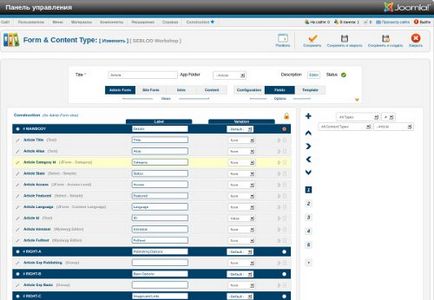
У верхній області інтерфейсу Form Content Type розташовані:
Title * - поле (є обов'язковим!), В яке вводиться ім'я типу контенту;
App Folder - список, що випадає вибору папки, до якої буде прив'язаний даний тип контенту;
Admin Form - кнопка, що дозволяє створити або редагувати форму для введення даних (даного типу контенту), яка буде відображатися в адміпанелі;
Site Form - кнопка, що дозволяє створити або редагувати форму для введення даних (даного типу контенту), яка буде відображатися на сайті;
Intro - кнопка, що дозволяє створити або редагувати шаблон, відображується на сайті введені дані даного типу контенту у вступній частині;
Content - кнопка, що дозволяє створити або редагувати шаблон, відображується на сайті введені дані даного типу контенту в докладної частини.
Configuration - настройки поточної форми відображення;
Fields - поля поточної форми відображення;
Template - шаблон поточної форми відображення.
Все, що відкривається за допомогою цих трьох кнопок відноситься саме до поточної формі відображення, обраної зліва (однієї з чотирьох кнопок).
На правій панелі інтерфейсу Form Content Type розташований набір полів з фільтрами для їх пошуку. Це список усіх полів, доступних для даного типу контенту. Тобто тут знаходяться поля, створені вами і наявні в базі даних. Поля і типи полів не одне і теж. Тип "текстове поле" лише один, але самих текстових полів може бути як завгодно багато. Над списком полів розташований фільтр по типам полів, типам контенту, папок пакетів і алфавітом.
У кожного поля можна побачити маленький олівчик. Він дозволяє змінити дане поле прямо на місці.
По центру інтерфейсу Form Content Type розташований Construction - конструктор, який дозволяє додавати поля в будь-які позиції шаблону:
# MAINBODY, # RIGHT-A, # RIGHT-B, # RIGHT-C, # RIGHT-D і т.д. - імена позицій в шаблоні (рядки виділені синім кольором). Щоб дізнатися, якій позиції в шаблоні відповідає тому чи іншому імені позиції потрібно вгорі праворуч натиснути кнопку Positions. в результаті з'явиться вікно:
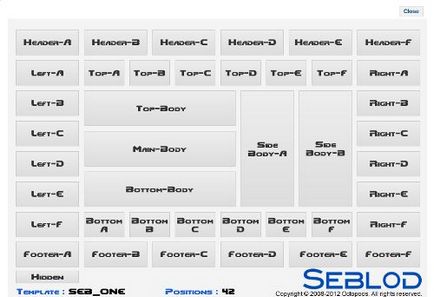
Даний шаблон містить 42 позиції, кожна позиція може містити будь-яку кількість полів SEBLOD.
При створенні (редагуванні) форми для введення даних адміпанелі або сайту потрібно натиснути кнопку Admin Form або Site Form відповідно. При цьому, натискаючи на кнопки 1. 2. 3. 4 і 5. находяшаяся в правій області інтерфейсу Form Content Type, можна редагувати такі дані в області Construction:
Label - заголовок поля. Визначає який заголовок буде показаний для поточного поля. Якщо заголовок показувати не потрібно, то тут потрібно поставити пробіл.
Variation - вид форми. Може бути прихованим (hidden), коли форма не видно; звичайною формою (Form); формою в яку не можна вводити дані, а можна тільки бачити те, що там уже введено (Readonly); і просто величиною, яка вже введена в формі (Value).
Live Value - значення / змінна для Live.
Приклад 2. Нам необхідно показати користувачеві в його профілі всі статті, які він додав. Для кожного користувача набір статей буде різним і залежати він буде від ID цього користувача. У цьому випадку (хоча це вже тип пошуку по контенту, а не тип контенту) ми вказуємо в Live: Profile, а в Live Value: ID.
Відразу освоїти «живі» змінні досить складно. Але далі, по ходу серії, буде безліч прикладів створення типів контенту і пошуку, які допоможуть зробити це.
Required - встановлює обов'язкове чи ні поле для заповнення. Тут же можна ввести підказку, яка буде спливати під час заповнення.
Validation - перевірка того, що користувачі ввели в формі. Поки є тільки кілька параметрів.
Access - рівень доступу до даного поля. Тобто поле зможуть побачити тільки ті користувачі, які належать групам, які мають рівень доступу, виставлений тут.
Conditional States - залежно одного поля від іншого. Якщо ми натиснемо Add, то зможемо показати / приховати / відключити / застосувати клас до поля, коли інше поле з цього ж типу контенту прийме певне значення. Як це можна використовувати?
Приклад: Ви хочете створити на сайті мультірегістрацію, тобто форм реєстрації повинно бути декілька, наприклад, покупець і продавець. Для кожного з профілів є унікальні поля, доступні тільки цьому виду профілю. Щоб реалізувати таке, ми можемо в формі реєстрації додати, що випадає "Хто ви?» В якому буде 2 пункту «Покупець» і «Продавець». Потім, в Conditional States ми встановимо які поля показувати в разі, якщо в поле «Хто ви?» Вибрано значення «Покупець», а які, якщо «Продавець». Також і далі при роботі з профілем.
При створенні (редагуванні) шаблону, відображується на сайті введені дані у вступній або докладної частини потрібно натиснути кнопку Intro або Content відповідно. При цьому, натискаючи на кнопки 1. 2. 3 і 4. находяшаяся в правій області інтерфейсу Form Content Type. можна редагувати такі дані в області Construction:
Label - заголовок значення. Визначає який заголовок буде показаний для поточного значення. Якщо заголовок показувати не потрібно, то тут потрібно поставити пробіл.
Link - якщо значення повинно бути посиланням, визначає на що саме слід посилатися: на контент (Content), на результати пошуку (List), на форму (Form). Приклад використання цієї опції - функціонал тегів.
Typo - унікальне оформлення значення;
Typo Label - показувати чи заголовок для оформлення.
Access - рівень доступу до даного значення. Тобто поле зможуть побачити тільки ті користувачі, які належать групам, які мають рівень доступу, виставлений тут.
У правому верхньому куті конструктора розташований замочок:
Він дозволяє визначити чи буде новостворене поле є в інших типах контенту. Якщо відкриєте його, то все нові поля будуть створюватися в загальній таблиці бази даних. Якщо закриєте - то в окремих таблицях для даного типу контенту.